
Que vous soyez un photographe professionnel, un designer graphique ou tout simplement un passionné de technologie, la précision des couleurs et la qualité d’affichage de votre moniteur d’ordinateur sont cruciales. Mais savez-vous que les réglages d’usine de votre moniteur ne fournissent pas toujours les couleurs les plus précises? Le calibrage de votre écran peut considérablement améliorer votre expérience visuelle et votre rendement. Ce guide vous expliquera l’importance du calibrage de l’écran, les outils nécessaires et les étapes à suivre pour obtenir le meilleur affichage possible.
Est-ce que les gens calibrent réellement leurs moniteurs?
Étonnamment, de nombreuses personnes, même des professionnels, négligent souvent l’importance du calibrage de leur écran. Bien que les réglages d’usine puissent suffire à une utilisation générale, ils sont souvent insuffisants lorsque la précision des couleurs est requise. Les photographes, les designers et les monteurs vidéo font partie de ceux qui calibrent régulièrement leur écran pour garantir une précision et une cohérence des couleurs sur différents affichages. Si vous travaillez dans un domaine qui demande une précision des couleurs ou si vous êtes un perfectionniste dans l’âme, alors vous ferez partie de ceux qui veillent à ce que leur écran soit bien calibré.
Les avantages du calibrage de l’écran
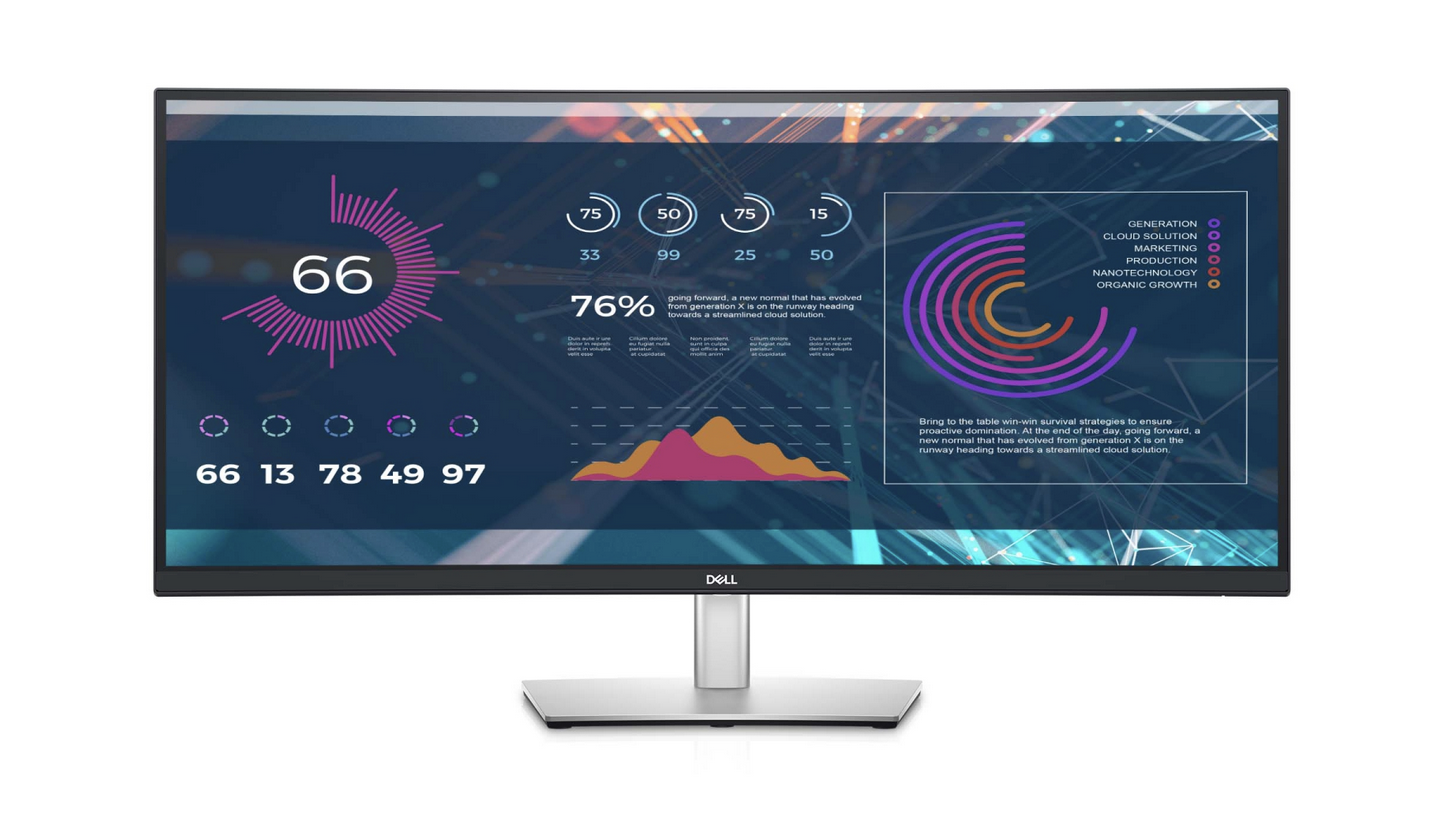
Les professionnels qui ont besoin d’une précision des couleurs pour leur travail bénéficient grandement du calibrage de l’affichage de leur moniteur. En calibrant un écran, vous vous assurez que l’affichage montre les couleurs et le contraste tels qu’ils sont réellement, et non seulement selon les réglages d’usine. Cette précision est cruciale pour les photographes, les designers graphiques et les monteurs vidéo qui ont besoin que leur travail soit fidèle sur tous les appareils et en impression. De plus, un calibrage approprié de la luminosité, du contraste et des couleurs peut améliorer les détails des images, offrant ainsi une meilleure expérience de visionnage globale.
Les outils nécessaires pour le calibrage
Avant de commencer le processus de calibrage, vous aurez probablement besoin d’outils spécifiques pour garantir l’exactitude de vos résultats. Vous avez essentiellement deux options : acheter une trousse de calibrage ou un colorimètre, ou utiliser une solution logicielle. La trousse de calibrage (il en existe plusieurs sur le marché) est le plus précis, car elle mesure la sortie des couleurs de votre écran et suggère des modifications en fonction de ces mesures. Ces trousses sont livrées avec des instructions étape par étape spécifiques à chaque appareil. Les solutions logicielles varient également dans leur utilisation. Votre système d’exploitation (à la fois Windows et MacOS) dispose d’un outil de calibrage intégré facile à utiliser qui peut vous aider. Si vous choisissez d’utiliser un logiciel de calibrage tiers, et il en existe de nombreux sur Internet, celui-ci vous fournira également des instructions pour vous guider tout au long du processus. Voici quelques étapes générales que vous devrez probablement suivre, quel que soit le solution que vous choisissez.
Guide de calibrage étape par étape de l’écran

Le calibrage de votre écran peut sembler être une tâche intimidante, mais avec les bons outils et un peu de patience, vous pouvez considérablement améliorer l’apparence de votre affichage. Voici un guide simplifié pour vous aider à démarrer :
- Configurer votre espace de travail : Assurez-vous d’être dans un environnement d’éclairage contrôlé, car la lumière ambiante peut influencer le processus de calibration. Vous ne voulez pas nécessairement une pièce sombre ; assurez-vous simplement que le niveau de lumière est uniforme et constant. Par exemple, une lumière vive du soleil peut atténuer toutes les couleurs, rendant la calibration inefficace.
- Nettoyez votre écran : Un écran sale peut altérer la sortie des couleurs. Faites attention à nettoyer votre écran correctement : lisez l’article lié pour obtenir des conseils sur la façon de bien faire le travail.
- Choisissez le bon logiciel : Sélectionnez un logiciel de calibrage qui fonctionne le mieux avec votre écran et votre équipement. Certains fabricants d’écrans, surtout ceux des écrans plus chers, vous suggéreront une solution de calibrage particulière. En première intention, vous pouvez utiliser les réglages de calibration déjà installés dans Windows ou MacOS, ou directement dans l’écran lui-même.
- Ajustement des réglages initiaux : Ajustez les réglages de votre écran selon les directives de votre logiciel de calibrage. Cela implique généralement de régler l’affichage à la résolution native, d’ajuster la luminosité et le contraste, et plus encore.
- Ajustez et enregistrez le profil : Une fois que le logiciel a terminé le processus de calibrage, enregistrez le profil de couleur suggéré.
- Analysez les résultats : Comparez le rendu avant et après pour voir la différence que le calibrage apporte!
Entretien et recalibrage de l’affichage de votre écran
Entretenir le calibrage de votre écran est aussi important que la configuration initiale. Nettoyez et recalibrez régulièrement, surtout si vous remarquez des incohérences de couleurs ou si votre écran est exposé à des conditions environnementales changeantes. En général, il est recommandé de recalibrer votre écran tous les quelques semaines ou mois, selon l’intensité d’utilisation et l’exigence de précision des couleurs.
Calibrer votre écran est une étape essentielle pour quiconque cherche une précision des couleurs réelle et une qualité d’affichage impeccable. Que vous soyez un professionnel recherchant une représentation précise des couleurs ou un utilisateur occasionnel en quête d’une meilleure expérience visuelle, prendre le temps d’ajuster l’affichage de votre écran est un investissement qui en vaut la peine. N’oubliez pas que l’entretien et le recalibrage réguliers sont essentiels pour garantir une précision et des performances durables.
Découvrez une gamme de moniteurs de haute qualité sur Best Buy pour tous vos besoins professionnels et personnels.
Cet article a été rédigé à l’aide d’une technologie de l’intelligence artificielle (IA), puis revu, vérifié et corrigé par un membre de notre équipe éditoriale.





